Als de DirectX-installatie kan het bestand niet downloaden bericht je blijft storen, dan kan dit bericht je misschien helpen. Microsoft DirectX is een verzameling API's voor het afhandelen van taken met betrekking tot multimedia, gaming en andere taken die mediaversnelling vereisen. Maar onlangs hebben sommige gebruikers geklaagd over problemen met de DirectX-installatie. De volledige foutmelding luidt:
Setup kan het bestand niet downloaden. Probeer het later opnieuw of controleer de netwerkverbinding.
Gelukkig kunt u deze suggesties volgen om deze fout op te lossen.
amazon-fout 9074
Fix DirectX-installatie kon het bestand niet downloaden. Probeer het later opnieuw of controleer de netwerkverbinding
Om de DirectX-installatie kan het bestand niet downloaden foutupdate Visual C++ Redistributable en het .NET-framework. Deze runtime-bestanden zijn mogelijk beschadigd en door ze bij te werken, kan de fout mogelijk worden verholpen. Als dat echter niet helpt, probeer dan het Offline DirectX-installatieprogramma. Hier is een lijst met alles wat u kunt doen:
- Voer de probleemoplosser voor netwerkadapters uit
- Voer DirectX-diagnose uit
- Update Visual C++ Redistributable
- Gebruik het .NET Framework-reparatieprogramma
- Installeer .NET Framework via de opdrachtprompt
- Schakel Windows Firewall tijdelijk uit
- Gebruik het offline DirectX-installatieprogramma
Laten we deze nu in detail bekijken.
1] Voer de probleemoplosser voor netwerkadapters uit
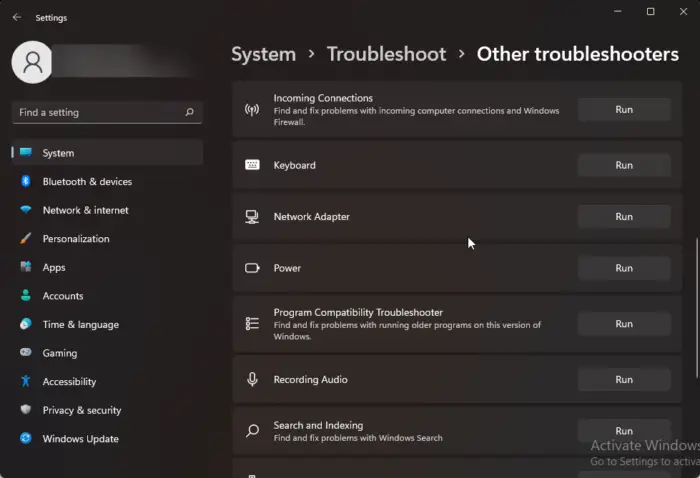
softwarefirewall versus hardwarefirewall
Voordat u aan de slag gaat met verschillende methoden voor probleemoplossing om dit probleem op te lossen, probeert u eerst de Automated Troubleshooting Services van Microsoft uit te voeren om een diagnose te stellen en repareer algemene netwerkproblemen . Hier is hoe:
- druk de Windows-toets + I openen Instellingen .
- Scroll naar beneden en klik op Problemen oplossen > Andere probleemoplossers .
- Klik op Loop naast Netwerkadapter en volg de instructies op het scherm.
2] Voer DirectX-diagnose uit
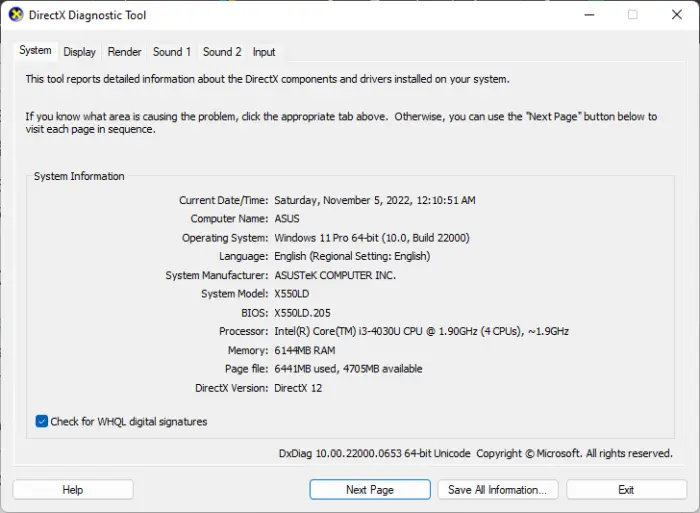
Met de DirectX Diagnostic Tool kunnen gebruikers DirectX-gerelateerde problemen oplossen. Deze tool kan een dxdiag-tekstrapportbestand genereren met gedetailleerde informatie over de graphics, het geluid, enz. van uw pc. Diagnostisch hulpprogramma voor DirectX en kijk of de fout wordt verholpen.
3] Update Visual C++ Redistributable
C++ Redistributable is een set runtime-bibliotheekbestanden waarmee vooraf ontwikkelde code kan worden gebruikt en waarmee meerdere apps kunnen worden geïnstalleerd. Als de pakketten worden verwijderd of beschadigd, kan het voorkomen dat verschillende programma's correct werken. In dat geval moet u de vereiste versie opnieuw installeren. Hier is hoe je kunt update Visual C++ Redistributable .
4] Gebruik de .NET Framework-reparatietool
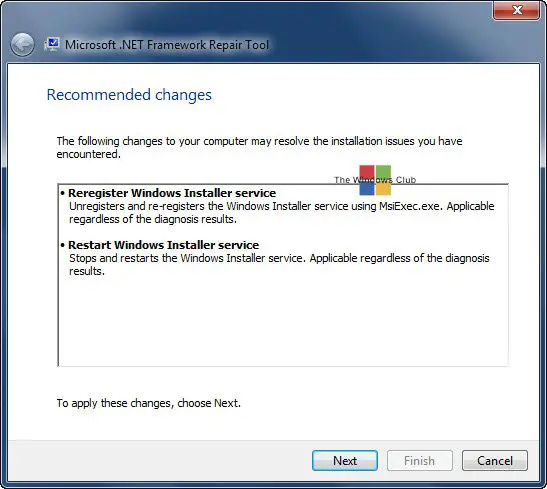
Het .NET Framework maakt het bouwen en uitvoeren van applicaties op Windows mogelijk. Installatie- en updateproblemen met het framework kunnen er ook voor zorgen dat de DirectX-installatie de bestandsfout niet kan downloaden op uw Windows 11/10-computer. Voer het .NET Framework-reparatieprogramma uit en controleer of het de fout verhelpt.
5] Installeer .NET Framework via de opdrachtprompt
Voor de volgende stap moet u de nieuwste versie van het .NET-framework installeren met behulp van de opdrachtprompt. Om dit te doen, gebruiken we de DISM-service van Windows. Zorg ervoor dat je verbonden bent met een stabiele internetverbinding voordat je aan de slag gaat. Hier is hoe:
windows update offline installatieprogramma
- Open Opdrachtprompt als beheerder.
- Typ de volgende opdracht en druk op Binnenkomen .
DISM /Online /Enable-Feature /FeatureName:NetFx3 /All /LimitAccess /Source:D:sourcessxs
. - Zodra de opdracht is uitgevoerd, start u uw apparaat opnieuw op en kijkt u of u bestanden kunt downloaden via DirectX-instellingen.
6] Schakel Windows Firewall tijdelijk uit
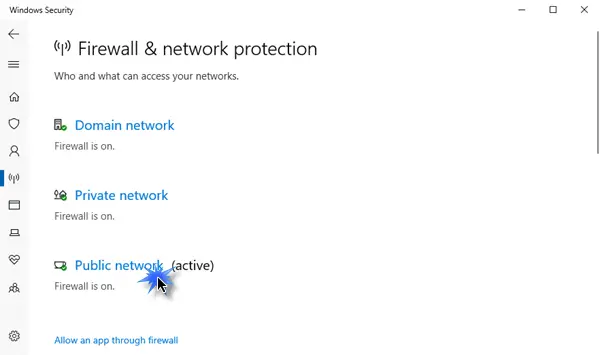
Windows Defender Firewall zorgt er soms voor dat de processen van uw pc niet goed werken. Schakel het uit en controleer of het de downloadfout van de DirectX-installatie verhelpt. Hier is hoe je het kunt doen:
- Klik op Begin , zoeken Windows Defender-firewall en selecteer Open .
- Klik op Schakel Windows Defender Firewall in of uit in het linkerdeelvenster.
- Vink nu de optie aan die zegt Schakel Windows Defender Firewall uit onder beide Privaat En Openbaar netwerkinstellingen.
- Klik op OK om de wijzigingen op te slaan.
7] Gebruik het offline DirectX-installatieprogramma
Als geen van deze suggesties u heeft geholpen, probeer dan de Offline DirectX-installatieprogramma . Het helpt bij het installeren van de ontbrekende DirectX-bestanden op uw Windows-pc. Het is bekend dat dit de meeste gebruikers helpt het probleem op te lossen.
Lezen: Hoe DirectX Shader Cache in Windows te verwijderen
We hopen dat dit bericht je heeft geholpen.
vingerafdruk op afstand ontgrendelen
Hoe weet ik of mijn DirectX beschadigd is?
Om te controleren of DirectX correct werkt op uw apparaat, opent u het dialoogvenster Uitvoeren, typt u dxdiag en drukt u op Enter. Dit opent het Diagnostisch hulpprogramma voor DirectX; u kunt de status hier controleren. Als het diagnostisch hulpprogramma niet wordt geopend, is er mogelijk een fout opgetreden in de installatiebestanden van Windows en moet u een systeemherstel uitvoeren.














